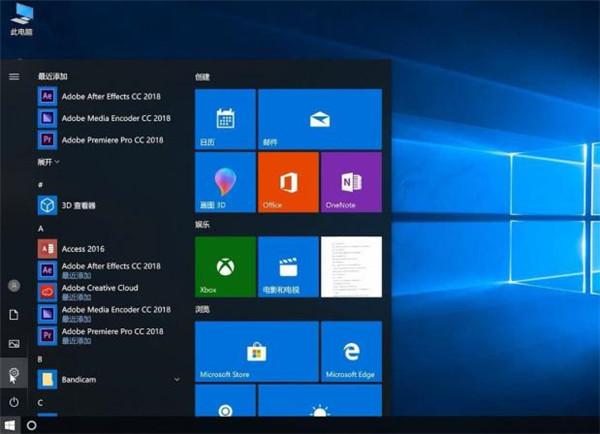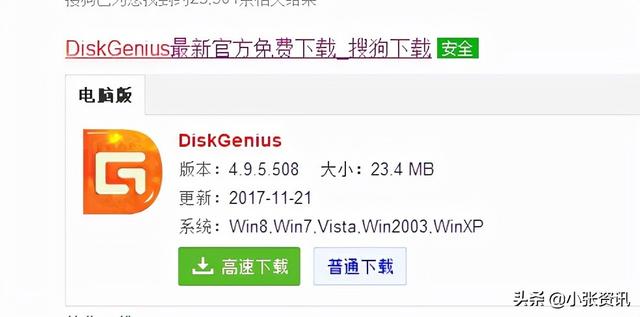作为码农的我正在日常搬砖,被“叮咚”声音打断的思路,拿起手机一看,原来是小妹的信息:哥,在吗?
我:看你什么事啦?在与不在之间正选呢?看你什么事吧!
小妹:不借钱啊,我之前的电脑密码忘了,是只能重装系统吗?
我:当然不用,window系统只需一个安装系统的U盘就能搞定清除密码,如果你的电脑系统是window10,而且你用的是微软账户,就可以直接通过微软账户来修改电脑管理员的密码,不过前提是你的电脑在登陆的时候,需要连接网络。
小妹:我电脑没有那么高级,我的系统是xp系统,大概已经4-5年没有用了,现在想把电脑处理了,想看看里面有没有重要数据导出来。
我:哪好办啊,制作一个系统安装盘就能搞定,你有u盘吗?
小妹:4g够吗?
我:够,你去下载一个大白菜软件,按提示安装之后界面如下,只要插上U盘后,就不用修改配置,直接点击制作,等待制作完成,就可以用它重置电脑密码啦!具体的操作步骤如下:
1.安装完成,点开大白菜软件的界面如下:
大白菜U盘制作界面
设置上如果你不了解,可以选择默认的设置,直接点【开始制作】按钮,等待制作完成。
提示:过程会格式化清空U盘,有重要的数据的提前备份。
制作完成,你可以点击模拟启动,测试启动U盘制作是否成功?测试后就可以开始清除密码的操作了。
2.电脑不同的,修改启动方式的方法也不相同,我们需要将电脑该为U盘启动,小妹的电脑是联想的笔记本,联想的笔记本分为两种类型,在键盘的上有个小红点是thinkpad,它的切换方法是开机后按f12,而普通的联想笔记本是f10,按完后会进入如下界面:
修改U盘启动的操作界面
通常是选项的最后一个,这里是Generic Flash Disk(flash disk:闪存硬盘又名U盘),按?键选好后,回车进入U盘的系统工具界面:
重置密码命令菜单选项界面
如果你不想重置密码,你可以选在1-5的方式,绕过密码登陆,不过每次登录需要用一次,如果想一劳永逸就需要选择6-7了,至于中文版还是英文版就看你自己的喜好了,我选的6然后回车就会进入到密码破解的界面了:
系统密码清除5.8操作界面
如果你知道window系统在哪个分区,可以选择1,个人推荐智能式操作2,它会对硬盘硬盘分区进行检索,找到需要的破解文件所在的分区(sam文件)具体操作:按数字2后进入sam文件检索界面,稍等一会儿,搜索完成会,会显示出系统中所有用户的列表信息如下:
系统用户列表界面
其中administrator是默认的管理员账户即我们使用的账户,如果你修改过账户就输入账户对应的序号就可以了,这里我们输入0,就会进入密码破解的界面:
清除密码用户密码界面
设置的的内容已经帮我们设置好了,我们的操作只有按Y键,就会回退到用户列表界面,如果没有其他用户要清除密码的,我们按ESC键退出或直接重启电脑,直接直接进入电脑系统,如果让你输入密码,你只需按回车就能进入系统了,是不是很方便啊!
这里需要提一下的是,台式电脑跟笔记本的切换的启动方式不太一样的,具体要看你电脑的主板的主板品牌是什么,台式机需要单del进入bios设置,将u盘设置为第一启动盘,然后就上面的清除密码的步骤操作即可。
注:大白菜制作启动盘有三种版本,如果你有安装系统的需要的,建议安装大白菜装机版,这样制作的U盘不光的的能清理的用户密码,里面内置的精简版pe系统,里面集成了一些硬件检测的各种软件,再将下载的系统镜像放u盘,你就可以驰骋装机届啦,有兴趣的试试吧,有需要大白菜软件的朋友直接私信留下邮箱,我看到后第一时间把软件发给你!
这是水淼·dedeCMS站群文章更新器的试用版本更新的文章,故有此标记(2024-03-27 08:32:29)